
PHP 편집자 Xiaoxin이 Xundu PDF Master를 사용하여 PDF 파일을 병합하는 방법을 소개합니다. Xundu PDF Master는 강력한 PDF 읽기 및 편집 도구입니다. PDF 파일을 병합하면 사용자가 여러 PDF 문서를 통합하고 작업 효율성을 향상시킬 수 있습니다. 이 기사에서는 Xundu PDF Master의 PDF 파일 병합 방법을 자세히 소개하여 PDF 파일을 쉽게 병합할 수 있습니다.
먼저 Xundu PDF Master를 열고 클릭하여 "페이지" 작업 인터페이스로 전환합니다.
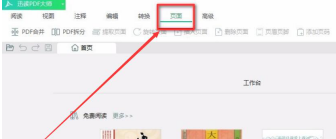
그런 다음 Xundu PDF Master 인터페이스의 왼쪽 상단에 있는 "PDF 병합" 기능 옵션을 클릭하여 다음 단계를 계속합니다.
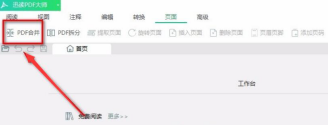
이때 Xundu PDF Master는 PDF 병합 작업 인터페이스를 팝업하고 "+파일 추가" 버튼을 클릭합니다.
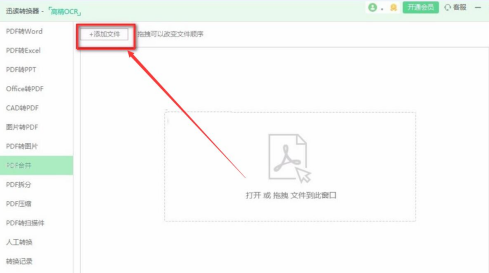
다음으로, 파일 추가 창에서 병합해야 하는 PDF 파일을 선택하고 "열기" 버튼을 클릭하여 Xundu PDF Master로 가져옵니다.
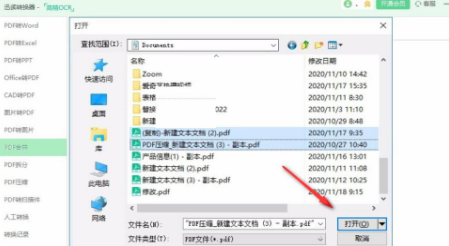
Xundu PDF Master의 PDF 병합 작업 인터페이스로 돌아가서 병합된 PDF 파일의 이름을 지정할 수 있습니다. 출력 경로를 변경해야 하는 경우 "경로 선택" 버튼을 클릭하세요.
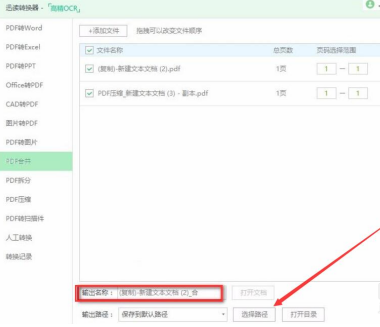
Xundu PDF Master에 나타나는 폴더 찾아보기 창에서 병합된 PDF 파일의 출력 경로를 선택한 다음 "확인" 버튼을 클릭합니다.
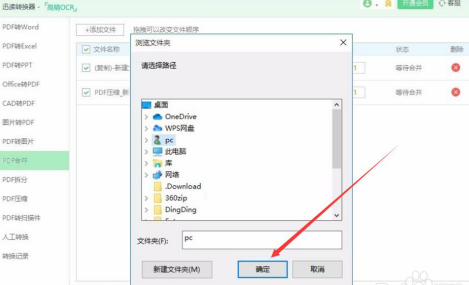
마지막으로 인터페이스 오른쪽 하단에 있는 "병합 시작" 버튼을 클릭하면 Xundu PDF Master가 PDF 파일 병합을 시작합니다.
위 내용은 Xundu PDF Master와 PDF 파일을 병합하는 방법 - Xundu PDF Master와 PDF 파일을 병합하는 방법의 상세 내용입니다. 자세한 내용은 PHP 중국어 웹사이트의 기타 관련 기사를 참조하세요!